【捷顺科技】JieLink 智能终端操作平台系统 + 云门禁工程培训文档V1.1.0
JiLink捷顺智能终端操作平台系统工程文档

JiLink +领御Ⅲ型门禁工程培训文档1JiLink +领御Ⅲ型门禁软件安装JiLinkV1.2.0接入领御Ⅲ型门禁时只支持领御双门JSMJK02-20B和领御四门JSMJK02-40B,门禁版本V2.4及以上,不支持领御Ⅲ型访客门禁。
开门方式支持刷卡、卡加密码、公共密码、胁迫密码、远程开门、远程常开/常闭、按钮开门以及时间段常开/常闭。
JiLink接入领御Ⅲ型门禁需要安装门禁服务,门禁服务与JiLink中心需要部署在不同的电脑,特别是门禁与车场混用的场景。
如果现场只是单独使用领御门禁,则可以将门禁服务与中心部署在同一台电脑并在安装时修改端口。
1.1门禁服务安装步骤JiLink服务器环境配置及安装步骤请参考JiLink智能终端操作平台系统工程培训文档。
门禁服务安装支持win7/win10 64位系统,安装门禁服务需要先安装.NET Framework V4.5及C++运行环境,否则安装程序无法正常运行。
1.1.1中心服务与门禁服务部署在不同电脑安装前请确认中心服务与门禁服务是装在不同的电脑,再按下列步骤部署环境。
如果门禁服务与中心服务安装在同一电脑,请参照1.1.2中心服务与门禁服务部署在同一台电脑章节进行安装。
1.在中心服务器电脑,部署中心服务,安装时不要勾选门禁服务。
具体步骤参照《jielin+智能终端操作平台系统工程培训文档》。
2.在门禁服务电脑,打开JiLink+中心安装包,在Tools中找到.NET Framework及C++安装程序并运行安装。
3.运行“Setup.exe”进行安装,勾选门禁服务与中心不同电脑,点击<开始安装>。
4.输入中心服务IP,选择门禁服务IP和安装路径,点击<继续>开始安装。
安装完成后门禁服务会自动注册到中心。
安装门禁服务时如果中心暂时未部署完成,中心服务IP可以先输入任意IP,待中心部署完成后通过中心搜索门禁服务再设置门禁服务的管理机IP进行注册。
【捷顺科技】智能终端操作平台JSDS培训文档 - 业务操作
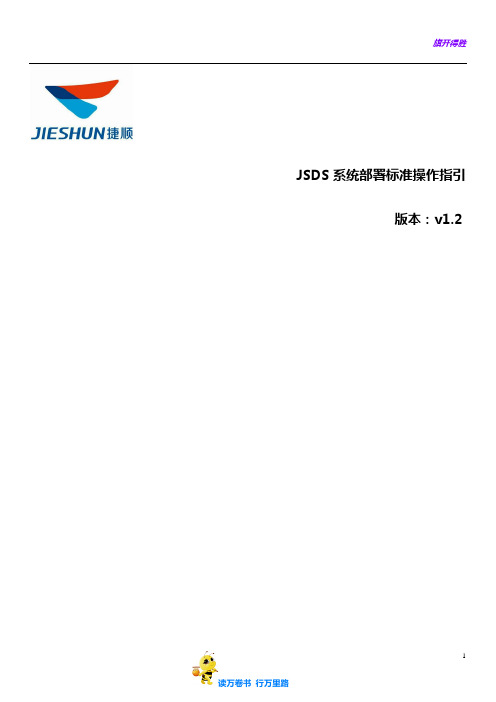
JSDS系统部署标准操作指引版本:v1.21 读万卷书行万里路深圳市捷顺科技实业股份有限公司--- 智能终端项目组读万卷书行万里路2版本修订3读万卷书行万里路读万卷书行万里路4目录目录 (5)业务操作 (6)1.添加用户 (6)设置用户权限 (10)2.添加设备 (12)3.系统配置 (15)4.区域设施设备关联 (18)5.车场套餐与收费标准设置 (19)6.账户与凭证管理 (22)7.账户服务维护 (27)修改服务信息 (27)冻结锁定 (29)修改生效日期 (31)嵌套车场 (32)5读万卷书行万里路旗开得胜中央收费模式 (36)业务操作1.添加用户首次客户端登录,点击界面上右上角的按钮,进行服务器ip的确定。
读万卷书行万里路6读万卷书 行万里路7JSDS 软件安装好以后,必须要安装组件才能正常使用。
安装组建前,需要新增有权限的用户。
JSDS 默认的超级管理员登录账号admin ,只有用户管理的权限。
JSDS 的第一个正式用户必须通过admin 用户登录JSDS 后创建。
同时,为了确保admin 账号的安全,必须立即修改admin 账号的登录密码。
下面创建用户jht ,密码jht ,并授权。
读万卷书 行万里路8重新登录JSDS客户端,点击“系统”图标,选择“组件安装”、“组件维护”菜单项,进行组件管理。
9读万卷书行万里路组件安装完成后,重新登录JSDS客户端软件即可添加设备。
设置用户权限1.先设置权限组:系统管理-权限组管理,按操作员角色进行权限设置;读万卷书行万里路102.新增角色,并且关联权限组;3.个人用户管理角色,拥有角色权限;11读万卷书行万里路2.添加设备一、卡务发行器:对于物业管理中心,需要添加发行器才能进行卡务操作。
发行器只能采用手动添加方式,不支持扫描方式。
打开“本地设备”界面,鼠标右键单击要添加的设备类型,选择“新增设备”选项,系统弹出“新增设备”窗体。
按要求输入设备信息,单击“确定”按钮后完成设备新增。
【捷顺科技】系统实施手册V1.0

智能商业解决方案实施手册北京旷视科技有限公司1版本信息修订人修订内容摘要产生版本修订日期审核人王浩龙创建文档V1.0 2015.11.22 陈晓康程学刚添加和更新部分细节V1.1 2015.12.10 陈晓康王浩龙统一修改IP设置、token绑定前置化V1.2 2016.01.30 陈晓康王浩龙新版APP更新V1.2.1 2016.04.09王琪V2网站增加了经销商权限, 新增支持NUC离线版,全面支持SV6-2模型,主机默认IP改为V1.5 2016.08.23王琪增加C2等相机视频流地址,主机管理页面更改为主机IP/admin2,其他信息更新V1.5.1 2017.4.28王琪增加逆光,活体。
算法升级V1.6 2017.8.16王琪增加级联,二次识别时间间隔,增加对闸机球机上的遮罩功能。
算法升级V1.7 2018.1.102目录第一章产品介绍 (6)1.1产品简介 (6)1.2产品展示 (6)1.2.1图像显示相关设备 (6)1.2.2图像采集相关设备 (7)1.2.3处理器 (8)1.2.4门禁模块 (9)第二章硬件安装 (10)2.1场景选择 (10)2.2显示设备安装 (10)2.3图像采集设备安装 (12)2.3.1高清摄像机安装 (12)2.4处理器安放 (14)32.6安装注意事项 (15)第三章网络配置 (16)3.1确认现场网络地址 (16)3.2处理器网络配置 (16)3.3摄像机网络配置 (18)3.4门禁模块网络配置 (19)3.5所需端口 (21)第四章摄像机焦距调节和参数设置 (22)4.1C2相机调校 (22)第五章系统配置 (23)5.1创建公司账号 (23)5.2配置识别视频流 (24)5.3显示识别图像 (27)45.6 活体 (32)5.7 级联 (32)5.8 遮罩 (34)5.9 二次识别时间间隔 (34)5第一章产品介绍1.1产品简介旷视科技智能商业解决方案,根据不同功能会有不同的设备组合,如图像显示设备、图像采集设备、处理器、门禁模快、考勤手机等。
【捷顺科技】JieLink+智能终端操作平台系统工程培训文档V2.7.0
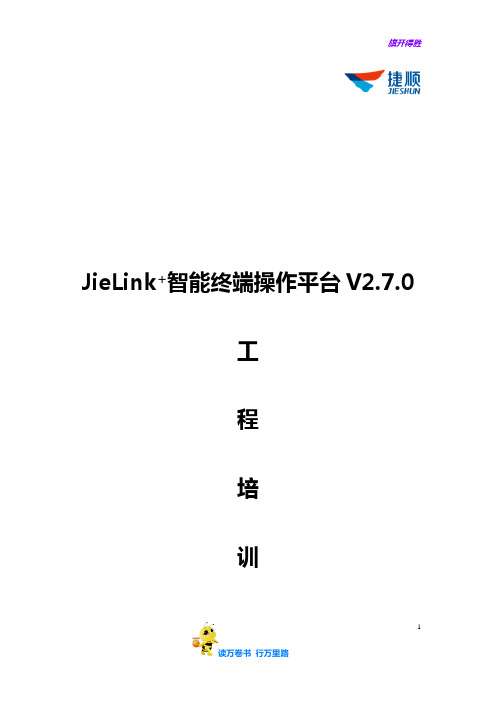
JieLink+智能终端操作平台V2.7.0工程培训1文档深圳市捷顺科技实业股份有限公司SHENZHEN JIESHUN SCIENCE AND TECHNOLOGY INDUSTRY CO.,LTD2说明:本文档只对jielink软件2.7版本新增功能进行介绍,关于jielink软件上的其他功能不在本培训文档中进行说明。
31新增功能概况JieLink+智能终端操作平台V2.7.0在原有已成熟的软硬件产品基础上,还不断扩展新业务应用功能,使应用场景更为完整和多样。
本次新增功能如下:1.对接ETC 车场:一体式ETC 控制机、外挂式ETC读头。
2.门禁新增功能:增加开门时段、可配置门禁出入口类型、接入Y10A门禁、接入领御IV指纹门禁。
3.支持自研音视频集成。
4.对接全新语音交互立柱JSPJ11126。
5.对接小黄人车型识别插件。
6.对接梯控集中管控。
7.对接上海新地标。
8.临停车稽查:增加车辆返场稽查,临停车稽查报表分车场查询。
9.线上找零优化。
12车场部分2.1对接ETC车场费Jielink+V2.7.0支持接入一体式ETC控制机和外挂式ETC读头,其中外挂式ETC读头兼容Jielink+V2.7.0支持的所有类型控制机设备;ETC功能培训由ETC项目单独进行,此处不作具体介绍,详见附件1培训文档《ETC控制机工程培训文档》。
2.2自研音视频集成Jielink+V2.7.0已升级自研音视频可视对讲,可应用于车场和门禁的对讲和视频传输,本版本集成的音视频做到于云坐席、jielink中心值班室的对讲和视频监控;云坐席支持自研设备和穿透设备可视对讲。
中心坐席支持自研设备可视对讲,也兼容与穿透设备可视对讲(需安装穿透对讲服务器);Jielink+V2.7.0暂不支持监控中心与盒子对讲(后续版本优化)、不支持自研音视频设备与盒子对讲(后续版本优化)、不支持穿透设备与盒子对讲(后续穿透设备会全部升级为自研音视频设备)。
【捷顺科技】智能终端管理平台JSDS培训文档 - 业务操作

【捷顺科技】智能终端管理平台JSDS培
训文档 - 业务操作
1. 入门指南
- 登录平台:使用个人账号和密码登录智能终端管理平台JSDS。
- 导航栏功能:了解并熟悉平台导航栏上的各个功能模块。
2. 设备管理
- 添加设备:通过设备管理模块添加新的终端设备。
- 设备状态监控:实时查看设备的连接状态和关键数据。
- 设备批量操作:批量管理设备状态和配置信息。
3. 终端配置
- 远程配置:通过JSDS平台对终端进行远程配置。
- 参数设置:修改终端的基本参数和功能设置。
- 软件升级:更新终端的软件版本并提供升级日志。
4. 数据管理
- 数据查询:通过JSDS平台查询设备上传的数据。
- 数据导出:将设备数据导出为Excel或CSV文件格式。
- 数据分析:展示设备数据的统计分析和图表。
5. 报警管理
- 报警设置:配置设备的报警规则和接收报警通知。
- 报警查询:查询设备上报的报警信息。
- 报警处理:及时处理和解决设备报警事件。
6. 日志管理
- 操作日志:查看用户在平台上的操作历史记录。
- 错误日志:记录设备运行过程中的错误信息。
请参考以上内容,进行【捷顺科技】智能终端管理平台JSDS 培训文档的写作工作。
注意准确描述每个操作步骤和功能模块,并附上相关截图和示例数据以便参考。
【捷顺科技】JieLink+V1.1.0项目实施指引20180902

旗开得胜JieLink系统调试指引一、概述JieLink系统由中心服务和车场盒子软件组成,【中心服务】一般布置在服务器系统上,服务器上一般安装“中心服务”、“文件服务”、“数据库”、“时间服务器“。
车场盒子软件出厂默认安装,分中央收费端和出口收费端。
JieLink 系统无需安装FTP ,即可实现文件抓拍和存储,减少现场实施难度。
二、 系统拓扑图收费车行TCP/IPJielink+ 中心服务计费器顾客显示屏鼠标、键盘道闸显示屏道闸摄像机地感计费器顾客显示屏鼠标、键盘中心值班室用户管理授权管理财务管理运维管理Jielink+登陆视窗显示器显示器云平台商户平台运维平台APP捷生活捷物管捷停车捷易商捷服务组件服务业务服务数据服务智行自助缴费机U 盘U 盘车位引导数据库P蓝牙捷服务APP…...身份证扫描仪票据打印机报表打印机NVR智行车场盒子中央收费客户端智行车场盒子岗亭收费客户端1智行车场盒子岗亭收费客户端2智行车场盒子岗亭收费客户端N…...三、产品介绍3.1JSKT6035控制机(H1)3.1.1产品外观3.1.2产品参数控制机型号JSKT6035用户存储容量20万记录存储容量5万条通讯方式TCP/IP、蓝牙LCD显示屏标配10.1寸工业级LCD显示屏,情景化图形的交互,支持用户自定义。
广告显示屏选配HDMI 42寸LCD广告屏,播放视频、图片,支持用户自定义,不支持室外LED显示屏选配网络化1180B显示屏,支持出入口信息、缴费信息等显示,支持用户自定效果灯光可动态显示七彩交互灯,动态面板交互灯,更具科技动感语音对讲支持网络可视对讲功能,可远程托管智能抓拍内置USB摄像头,可脱机抓拍中央自助缴费、中央人工收费、出口自助缴费、出口人工缴费、手机缴费车牌识别支持双路协同识别全天候≥99%对接网络道闸对接网络化道闸,支持双道闸应用.3.1.3产品接口3.2智能道闸(IP)3.2.1产品外观略,主板分JSDZ0206A和JSDZ0208两款,型号区别以前的IO道闸。
【捷顺科技】智能终端操作平台JSDS培训文档 - 常见问题

JSDS帮助-使用篇图片取证画面灰屏出入口管理界面,视频灰屏,无法显示视频监控画面,如何处理?1.检查一下设备是否正常运行,可以通过车牌识别工具检查(Netview,用户名:admin,密码:12346),登录车牌识别,检查摄像机工作情况是否正常;2.检查摄像机是否安装在设施上,确认是否设置了监听摄像头:基础管理-区域管理:13.检查摄像机IP是否跟客户端电脑IP是否同个网段;4.检查客户端电脑防火墙是否关闭;5.检查显卡驱动是否安装正常2开始-运行:dxdiag所有DirectX功能都已启用3图片抓拍车辆出入场时没有抓拍图片,如何处理?1.检查客户端电脑、服务器电脑是否能访问文件共享路径(系统配置->全局变量->文件共享路径)岗亭电脑访问以下服务器共享:点击“开始”,输入服务器IP地址,例如:\\192.168.207.133按回车,找到服务器共享目录并且查看图片452.H 、C 、速通II 停车场,出入口没有图片回显时,还要检查FTP 是否能访问,FTP 路径要和文件共享路径保持一致;岗亭电脑访问Ftp 服务器:点击“开始”,输入FTP 服务器IP地址,例如:FTP:192.168.207.133按回车;注:JSDS自带的FTP登录用户名:jsds;密码:jsds;设备通讯异常引起的问题车辆出入场软件没反应车辆出入场时,车场闸机报语音和正常开闸,但是软件没有反应时如何处理?1.登录客户端时,客户端IP是否设置正确(需要跟设备属于同个IP网段)2.检查客户端和服务器电脑防火墙是否已关闭;61.检查本地设备,设备参数里,通讯客户端电脑的IP设置是否正确;4.检查JSDS系统时间和电脑时间是否一致,如果不一致,将客户端电脑时间修改跟JSDS系统时间一致;78设备通讯失败1.设备无法扫描时,如何处理?检查通讯是否正常(客户端和控制机是否能ping通);检查是否有PSAM及相关认证文件(security文件夹);9检查JSDS客户端登陆IP:客户端IP需要和设备IP同个网段,需要能正常通讯;检查客户端防火墙是否已关闭;2.添加设备后,出口界面显示设备脱机,如何处理?检查防火墙是否关闭检查设备与电脑网络是否正常,是否能PING通检查是否有PSAM及相关认证文件(security文件夹)10通行异常排错步骤:在实际项目上,遇到车牌无法入场或者出场,如何处理?进行出入口管理界面,用“车牌校正”进行放行,同个车,摄像机识别和软件车牌校正放行,验权结果是否一致,1.验权结果如果一致(都无法开闸出入场),则以下检查临时车无法出入场时:a.检查车位数;b.检查是否设置了不允许临时车出入场;c.检查是否设置了收费标准,本地设备获取收费标准;d.检查通道是否被设置了专属月卡车无法出入场时:a.一般业主车开通服务时,停放区域选择错误;b.设施被设置了专属设施,检查车主的服务信息-停放区域,和套餐下是否存在专属设施;112.验权结果不一致(车牌校正能入场,车牌识别仪识别无法入场)a)同步管理,检查车牌是否在设备上已同步;如果不同步,则需要检查设备通讯:防火墙、设备IP等:步骤如:“车辆出入场软件没反应”12报表管理无法导出报表查询报表,需要导出时,点击导出,系统没反应或导出框闪退时,如何处理?1.检查IE浏览器版本,是否IE8或者以上;2.打开IE浏览器,将浏览器恢复出厂设置;工具-Internet选项-高级-重置;完成重置后,进入步骤3;133.设置启动“下载”选项启动文件、字体下载选项:工具-Internet选项-安全-自定义级别14154.增加可信站点和增加例外弹窗设置:添加信任站点:工具-Internet选项-安全-可信站点16增加例外弹窗设置(或者设置成:关闭弹出窗口阻止程序):17如果还是无法导出报表,可以通过web访问报表,进行设置并且导出:1819导出数据乱码报表导出后,excel文档有乱码。
【捷顺科技】JieLink+智能终端操作平台系统工程培训文档V2.7.0
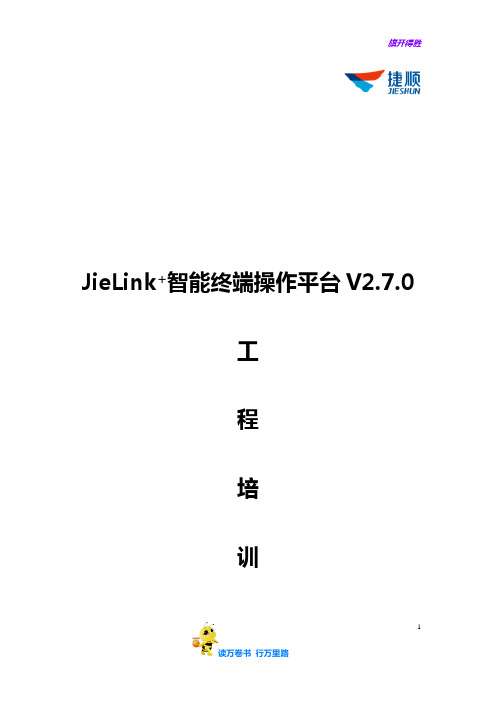
JieLink+智能终端操作平台V2.7.0工程培训1文档深圳市捷顺科技实业股份有限公司SHENZHEN JIESHUN SCIENCE AND TECHNOLOGY INDUSTRY CO.,LTD2说明:本文档只对jielink软件2.7版本新增功能进行介绍,关于jielink软件上的其他功能不在本培训文档中进行说明。
31新增功能概况JieLink+智能终端操作平台V2.7.0在原有已成熟的软硬件产品基础上,还不断扩展新业务应用功能,使应用场景更为完整和多样。
本次新增功能如下:1.对接ETC 车场:一体式ETC 控制机、外挂式ETC读头。
2.门禁新增功能:增加开门时段、可配置门禁出入口类型、接入Y10A门禁、接入领御IV指纹门禁。
3.支持自研音视频集成。
4.对接全新语音交互立柱JSPJ11126。
5.对接小黄人车型识别插件。
6.对接梯控集中管控。
7.对接上海新地标。
8.临停车稽查:增加车辆返场稽查,临停车稽查报表分车场查询。
9.线上找零优化。
12车场部分2.1对接ETC车场费Jielink+V2.7.0支持接入一体式ETC控制机和外挂式ETC读头,其中外挂式ETC读头兼容Jielink+V2.7.0支持的所有类型控制机设备;ETC功能培训由ETC项目单独进行,此处不作具体介绍,详见附件1培训文档《ETC控制机工程培训文档》。
2.2自研音视频集成Jielink+V2.7.0已升级自研音视频可视对讲,可应用于车场和门禁的对讲和视频传输,本版本集成的音视频做到于云坐席、jielink中心值班室的对讲和视频监控;云坐席支持自研设备和穿透设备可视对讲。
中心坐席支持自研设备可视对讲,也兼容与穿透设备可视对讲(需安装穿透对讲服务器);Jielink+V2.7.0暂不支持监控中心与盒子对讲(后续版本优化)、不支持自研音视频设备与盒子对讲(后续版本优化)、不支持穿透设备与盒子对讲(后续穿透设备会全部升级为自研音视频设备)。
【捷顺科技】领御电梯门禁升级工程培训文档

领御电梯门禁升级工程调试1.领御电梯门禁拓扑图2.软件调试相关工具调试过程中需要用到的软件: Jielink+智能终端操作平台2.6.0及以上版本、浏览器、领御电梯门禁V1.0.0●管理软件:Jielink+智能终端操作平台2.6.0●浏览器:IE浏览器1领御电梯门禁V1.0.03.调试步骤:本调试步骤是第一次建立jielink+管理平台、调试第一台领御电梯门禁时的步骤。
3.1门禁服务的安装当门禁服务与jielink+安装在同一电脑上时注意,门禁服务的默认的端口不能为原来的8021、8023、8025要改为9021、9023、9025,其他操作不变,只需注意下安装路径和文件存储路径,其他直接下一步。
3.2领御电梯门禁硬件恢复出厂设置1.已恢复出厂设置的设备会有“滴、滴、滴”提示音,未恢复出厂设备的设备在是主板上按上、下键切换到RESET FUNTION菜单、按下进入键提示:“confirm press[O];cancel press[X]”,再按确认键O,恢复出厂设置。
2.屏幕显示如下:LED显示屏能显示控制器“Local MAC Info”、“Local IP SET”;“Local MASK SET”、“GATEWAY SET”、“DEVICE STATUE”、“RES ET FUNTION”、“SOFTWARE VERSION”、“Save SETTING”相关信息,默认显示“Local MAC Info”可通过按键切换显示屏的显示信息。
按钮操作如下:按键由“返回、上、下、确定”四个按键组成。
(1)在已初始化情况下只可以通过上、下按键切换LED显示屏菜单察看ip、mask、gateway等信息。
在按下确定键,设备则不会响应;在没初始化情况下,按下确定键O则选定要修改的ip、mask、gateway 等,再按确认按键O,则会选定下一个要修改的字段,LED显示屏要修改字段会闪烁,通2过上下按键增减,修改完后按返回键退出修改状态,再通过上、下键切换到“Save SETTING”,按确认键即可保存设置。
【捷顺科技】云门禁V1.1.0升级项目工程培训文档

云门禁V1.1.0升级项目培训文档一、设备简介云门禁产品包括门禁盒子和下属门禁。
门禁盒子目前可以接入VOIP、Y08A-Q-N、Y08A-02-N、Y08A-N、Y09B等门禁。
门禁盒子具有2种工作模式,分别是本地模式和中心模式。
本地模式下盒子本身具有管理软件功能,直接管理门禁设备;中心模式下,门禁盒子接入JieLink+管理软件,由JieLink+来管理门禁盒子和门禁。
系统拓扑图如下:12二、设备结构图1.门禁盒子结构盒子正侧面图3盒子背侧面图说明:a)预留网口实际使用时不支持接入网线。
b)232串口接口,除了第二口接身份证读卡器之外,其他口不支持。
串口旁边有明确的标识哪个口接身份证读卡器。
c)485预留接口、报警输出预留接口目前不支持任何设备接入。
4门禁盒子内部结构图2.VOIP门禁结构VOIP门禁正面图5VOIP门禁背面图说明:a)门禁接锁排线的12V、GND不是VOIP门禁输出的,是在VOIP门禁采用开关电源供电的时候,开关电源给VOIP门禁供电的输入口。
b)VOIP门禁的供电方式有两种:一种是采用标准的POE电源供电,另外就是跟之前的Y08门禁一样采用可调电源供电。
请注意两种供电方式不能同时使用。
6VOIP门禁内部结构图3.Y08A-Q结构74.Y08A-02结构Y08A-02正面图8Y08A-02背面图9Y08A-02内部图10旗开得胜5.Y08A-N结构11旗开得胜12旗开得胜6.Y09B结构13Y09B摄像头为1080P三、设备调试步骤1.设备准备a)门禁盒子二个(带电源、显示器、键盘、鼠标、耳麦、摄像头)。
b)VOIP、Y08A-Q、Y08A-02、Y08A-N、Y09B门禁若干。
14c)服务器电脑一台,用于中心模式调试。
d)网络交换机一台。
e)网线若干,排插若干。
f)合法PSAM卡若干,分主卡和认证卡。
盒子和Y09B认证激活使用。
g)项目编号二个,如测试的项目编号为P180904442。
【捷顺科技】JieLink+智能终端操作平台系统工程培训文档V1.1.0

JieLink +云门禁工程培训1文档深圳市捷顺科技实业股份有限公司SHENZHEN JIESHUN SCIENCE AND TECHNOLOGY INDUSTRY CO.,LTD2说明:本文档只对嵌入式门禁设备如何注册到jielink软件以及注册后如何调试进行介绍,关于jielink软件上的其他功能和云门禁硬件设备的介绍不在本培训文档中进行说明,jielink软件+工控机盒子的功能调试请参考《jielin+智能终端操作平台系统能够工程培训文档》,云门禁基本功能调试请参考《云门禁工程培训文档》JieLink+智能终端操作平台系统工程培训云门禁工程培训文档.docx31JieLink+智能终端操作平台JieLinkV1.1.0接入嵌入式门禁盒子,门禁盒子/VoIP版本需为1.0.3及以上版本。
开门方式支持刷卡、卡加密码、公共密码、胁迫密码、远程开门、远程常开/常闭、按钮开门APP开门、蓝牙开门、对讲开门以及时间段常开/常闭。
1.1软件安装环境安装环境请参考jielink智能终端操作平台系统工程培训文档1.2软件安装步骤1.2.1服务器环境配置服务器环境配置请参考jielink智能终端操作平台系统工程培训文档1.2.2中心安装中心安装分为JieLink+智能终端操作平台、文件服务、数据库、时间服务器四个部分,每个服务器可以单独部署。
其中JieLink+智能终端操作平台又包含中心服务、管理端软件、对讲服务。
数据库全新安装,先安装MySQL服务再创建JieLink+数据库。
若服务器已安装其他版本MySQL服务,请先将其卸载再执行全新安装。
也可以使用已存在的数据库服务只创建JieLink+数据库。
1.打开安装包,选择“Setup.exe”安装。
12.操作平台服务设置,如果服务器有多个IP,请选择与设备通信的IP地址。
23.文件服务器设置,采用协议,用于传输存储图片、日志文件、安装包。
端口默认即可,文件存储路径建议选择空间较大的非系统盘。
捷顺门禁系统操作说明

捷顺门禁系统操作说明服务器IP:192.168.100.9服务器名称:JSMJSVR管理员账号(WIN2008):administrator管理员密码(win2008):jsmjsvr捷顺门禁控制器默认IP:192.168.0.1捷顺门禁服务器数据库登陆信息服务器JSMJSVR\js或192.168.100.9\js数据库:JSOCTNet用户:sa密码:123456客户端安装环境:32位操作系统(XP\WIN7)数据库:SQL2008(客户端需安装SQL2008连接SDK)捷顺一卡通客户端软件捷顺读卡器设置工具(安装包中tool文件夹)捷顺客户端安装操作系统第一次安装时会先行安装安装dotNetFx40运行环境安装完毕后才可安装捷顺一卡通客户端默认方式安装安装加密狗驱动客户端安装完毕后需运行设置软件狗文件将安装文件中jssn文件复制到C盘根目录下,软件狗路径指向此文件打开—保存设置。
设置数据库连接连接参数见下图,测试连接通过后保存连接。
捷顺门禁客户端安装调试完毕捷顺门禁控制器调试部分说明由于捷顺出厂门禁控制器默认IP地址192.168.0.1,与实际使用地址不符,需先行更改默认IP访问http://192.168.0.1打开门禁控制器管理页面将其中的IP地址修改为实际使用地址(以192.168.100.100为例)修改完毕点击”Enter”,捷顺门禁控制器IP地址设置完毕捷顺一卡通系统登陆点击帐号:9999密码:(空)进入系统后选择管理中心----设备资料---设备资料维护选择所需要管理门禁控制器的组织(位置,以在行政楼添加IP地址为192.168.100.100为例)选择------鼠标右键---选择“搜索设备”勾选找到的IP地址192.168.100.100门禁控制器,鼠标右键选择新增设备。
新增加的门禁控制器会出现(根据IP地址顺序)出现在行政楼门禁组织树下方,显示方式为MAC(物理地址)模式鼠标右键---修改修改名称后保存设备资料维护操作完毕捷顺门禁控制器调试管理中心—设置----本地设置方案---“门禁控制器方案”---编辑注意:工作站IP需设置为正在操作客户端电脑的IP地址添加本地管理设备选择“行政楼测试门禁”—确定新增加设备后请保存本地设置方案调试完毕门禁控制器初始化设置完毕捷顺门禁控制器通道设置门禁管理-设备管理—JSE设备管理—“行政楼测试门禁”鼠标右键—新增通道通道设置完毕—确定选择“行政楼测试门禁”—“门100-1”参考以下图中参数设置—确定退出。
【捷顺科技】JieLink+V1.0.0 客户培训--操作员
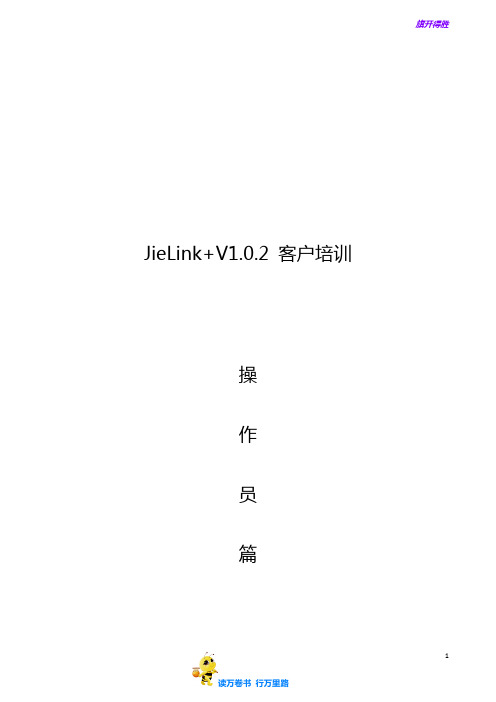
旗开得胜JieLink+V1.0.2 客户培训操作员篇一、系统登录双击桌面JieLink图标,输入账号、密码,进入登录界面,如下图:注意:1.请使用IE11登录,或者chrome浏览器登录;2.如忘记登录密码,请联系管理员,如管理员忘记登录密码,请致电捷顺科技全国统一服务热线:400-700-5305。
二、界面展示三、基本功能介绍本操作指引中“操作员”一般指财务人员,包含人事资料管理、用户凭证授权、车场服务管理、报表查询等权限,也有一些物业管理机构将操作员和财务员分开,操作员负责人事录入、车场授权,不能查询报表,请注意区分!3.1用户管理➢组织管理1.新增单个组织选择上级组织,如“捷顺科技停项目”后,点击<新增>,输入新增的组织名,点击生成编号,然后保存即可。
2.修改编辑单个组织略,方法同上。
➢用户管理1.新增单个用户1)点击【新增】,输入用户基本信息,也可点击<读二代身份证>,通过身份证扫描仪直接输入。
带*为必填项。
2)点击界面上的【添加】,添加车辆信息,如下图,并【确定】保存。
3)点击【车场服务】开通车场服务。
4)点击【发行凭证】给用户发行车牌凭证(卡凭证和密码凭证是针对门禁的)。
➢特殊用户特殊用户一般指黑名单、白名单、灰名单等用户。
黑名单:录入系统后,禁止入场。
白名单:录入系统过后,当临时车入场,无需收费。
灰名单:录入系统后,车场入场时,会在信息中提示此用户为灰名单。
(不会弹提示框)3.2授权管理1)区域授权系统用户授权之前,必须将用户对应的组织(即部门)和区域关联,方可授权后正常通行。
进入【授权中心】->【授权管理】。
可按组织授权或按区域授权,二者只是实现方法不一致,均可授权,使用时候选一个即可。
选择组织,勾选授权的区域(可多选),点击【授权】,即可完成。
经过授权后,组织内用户拥有区域内设备的通行权限。
2)凭证授权进入【授权中心】->【凭证发行】。
车场凭证均为车牌凭证,分单个发行和批量发行。
捷顺门禁系统培训(调试类)
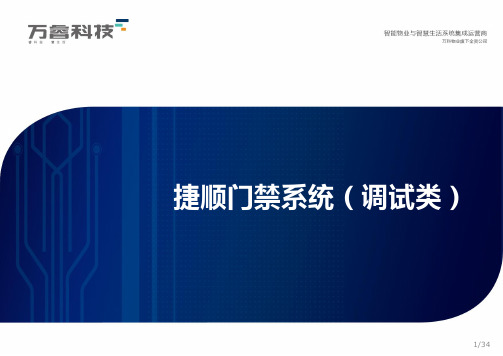
4.3 RS485门禁常见问题及解决方法
软件使用问题。
➢打不开软件,排查一下,有无插软件狗及数据连接有无设 置错误; ➢发行器通讯错误,请排查一下发行器有无通电、发行器的 通讯端口有无设置正确、发行器类型 ; ➢发行卡片后,刷不了门,请排查一下,网络门禁控制器是 否离线导致卡片信息没有加载到控制器;RS485门禁则检查, 发行的机号与现场的机号有无出入或现场的该门禁点有故障。
随施工进行,最好给施 工人员交底
线
保证了用线及接线 工艺的统一
3 安装软件及设置 视进度而言
及时做测试卡
15/34
3.2RS485门禁调试工序
编 号
工序
进度安排
4
发测试卡,对所 有门禁点位进行 测试
根据使用效果,对个别 点位进行调整
备注
做好相关的调试记 录
完成软件的最后 5 设置,做好备份
工作
与相关人员进行操 作培训
备注
在仓库里进行,记录
1
控制器初始化、控 制器版本升级
各IP分配安装位(接 锁的控制器,需将红
色锁电线改到NC端)
2
完成门禁系统供电
主线铺设完成后,完 成各单元的接电
通电前的检查,能 确保用电安全
3
完成TCP/IP网络组
建
完成各单元光纤熔接
搭建网络系统,试 运行各网络部件 (光纤收发器及光
端机)
13/34
组织相关人员对软 件日常操作的学习, 尽量排除人为因素, 影响整个小区系统 运行的情况。
7
根据业主要求 调整开门时间
入伙后视物业要求而定
14/34
3.2RS485门禁调试工序
编 号
工序
【捷顺科技】智能终端操作平台JSDS培训文档 - 业务操作
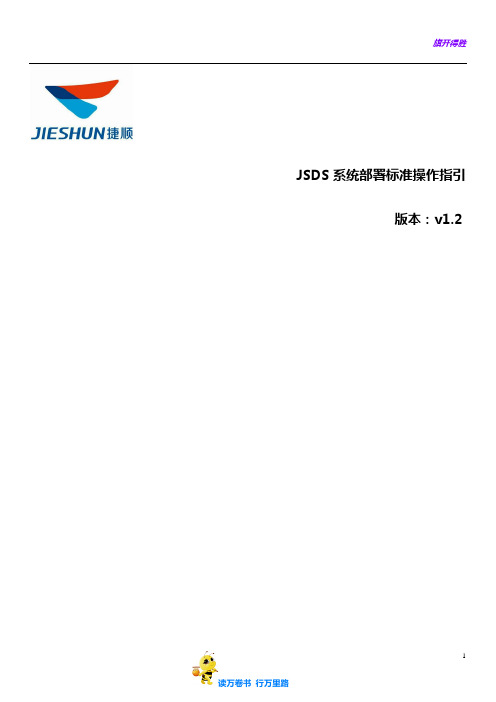
JSDS系统部署标准操作指引版本:v1.21 读万卷书行万里路深圳市捷顺科技实业股份有限公司--- 智能终端项目组读万卷书行万里路2版本修订3读万卷书行万里路读万卷书行万里路4目录目录 (5)业务操作 (6)1.添加用户 (6)设置用户权限 (10)2.添加设备 (12)3.系统配置 (15)4.区域设施设备关联 (18)5.车场套餐与收费标准设置 (19)6.账户与凭证管理 (22)7.账户服务维护 (27)修改服务信息 (27)冻结锁定 (29)修改生效日期 (31)嵌套车场 (32)5读万卷书行万里路旗开得胜中央收费模式 (36)业务操作1.添加用户首次客户端登录,点击界面上右上角的按钮,进行服务器ip的确定。
读万卷书行万里路6读万卷书 行万里路7JSDS 软件安装好以后,必须要安装组件才能正常使用。
安装组建前,需要新增有权限的用户。
JSDS 默认的超级管理员登录账号admin ,只有用户管理的权限。
JSDS 的第一个正式用户必须通过admin 用户登录JSDS 后创建。
同时,为了确保admin 账号的安全,必须立即修改admin 账号的登录密码。
下面创建用户jht ,密码jht ,并授权。
读万卷书 行万里路8重新登录JSDS客户端,点击“系统”图标,选择“组件安装”、“组件维护”菜单项,进行组件管理。
9读万卷书行万里路组件安装完成后,重新登录JSDS客户端软件即可添加设备。
设置用户权限1.先设置权限组:系统管理-权限组管理,按操作员角色进行权限设置;读万卷书行万里路102.新增角色,并且关联权限组;3.个人用户管理角色,拥有角色权限;11读万卷书行万里路2.添加设备一、卡务发行器:对于物业管理中心,需要添加发行器才能进行卡务操作。
发行器只能采用手动添加方式,不支持扫描方式。
打开“本地设备”界面,鼠标右键单击要添加的设备类型,选择“新增设备”选项,系统弹出“新增设备”窗体。
按要求输入设备信息,单击“确定”按钮后完成设备新增。
【捷顺科技】JieLink+智能终端操作平台安装向导
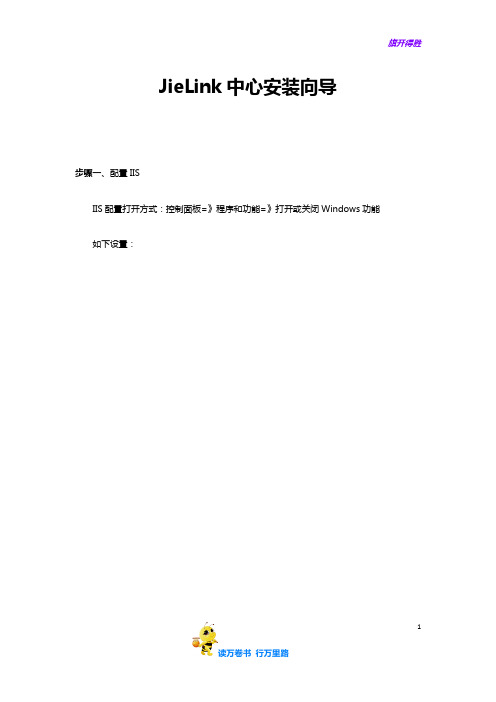
JieLink中心安装向导步骤一、配置IISIIS配置打开方式:控制面板=》程序和功能=》打开或关闭Windows功能如下设置:1步骤二、安装.net framework执行Setup.exe,如果本机没有安装.net framework,则会安装。
2步骤三、选择安装的产品根据实际部署情况选择安装的产品:新G3:软件本身文件服务器:用来保存出入场图片的服务器数据库:数据库服务器安装时间服务器:用于供盒子做时间同步,【详见步骤十二】3步骤四、设置新G3端口和地址如不确定如何设置,默认即可步骤五、设置文件服务器的端口和保存路径如不确定如何设置,端口默认即可,文件存储路径选磁盘空间最大的磁盘4步骤六、设置程序安装路径5步骤七、程序安装6步骤八、配置数据库连接请在专业人士指导下完成本步骤配置7步骤九、对讲服务配置8外网服务说明:如果需要在外网环境呼叫,则需要配置外网服务IP地址及端口;如果不需要外网使用,则只需要配置内网服务即可。
对讲服务安装成功与否的判断方法:检查操作系统“服务”中“”是否处于“已启动”状态即可。
步骤十、安装完成安装完成后会在安装目录下生成一个配置文件,如下图所示,请牢记这些参数并在Web管理端配置:9并配置于Web管理界面:运维中心→系统设置→公共参数设置步骤十、输入Root账户信息场景:如果本机已安装MySQL数据库,则会提醒输入已安装的数据库的Root账号信息,从数据库管理员或专业人员获取此信息,保证测试连接提示成功。
10步骤十一、安装数据库勾选数据库选项,会有此步骤,等待完成即可11步骤十二、安装时间服务器1、选择“I Agree(同意)”。
122、选择安装目录。
133、选择需要安装的组件,全选。
4、选择“next”。
145、选择“next”15点击“next”直至完成。
16。
捷顺门禁系统操作说明

捷顺门禁系统操作说明
一、系统登录与用户管理
1.打开捷顺门禁系统的登录界面。
2.输入登录账号和密码,点击登录按钮进入系统。
二、门禁设备管理
1.在系统中选择“门禁设备管理”功能,可以查看已添加的门禁设备。
3.也可以添加新的门禁设备,需输入设备的相关信息,并设置设备的
开门方式和开门时段等参数。
三、卡片管理
1.在系统中选择“卡片管理”功能,可以管理已添加的卡片。
3.可以设置卡片的门禁区域和开门时段,以限制卡片的使用范围和时间。
四、门禁日志查询
1.在系统中选择“门禁日志查询”功能,可以查看门禁系统的日志记录。
2.可以根据时间范围、门禁设备和卡片等条件进行查询,以便了解设
备的活动记录。
3.还可以导出日志信息,方便进行数据分析和备份。
五、报警管理
1.在系统中选择“报警管理”功能,可以设置门禁系统的报警参数。
2.可以设置报警响应方式,如声音报警、短信报警或邮件报警等。
3.还可以设置报警规则,如非法闯入报警、门未关闭报警等。
六、系统设置
1.在系统中选择“系统设置”功能,可以对门禁系统的基本参数进行配置。
2.可以设置系统的时间、日期和语言等参数。
3.还可以设置系统的权限和用户角色,以控制用户的操作范围和权限等。
七、数据备份与恢复
1.在系统中选择“数据备份与恢复”功能,可以对门禁系统的数据进行备份和恢复。
2.可以将数据备份到外部存储介质,如U盘或硬盘等。
3.在需要时,可以通过导入备份文件进行系统数据的恢复。
【捷顺科技】智能终端管理系统JSDS培训文档 - 业务操作
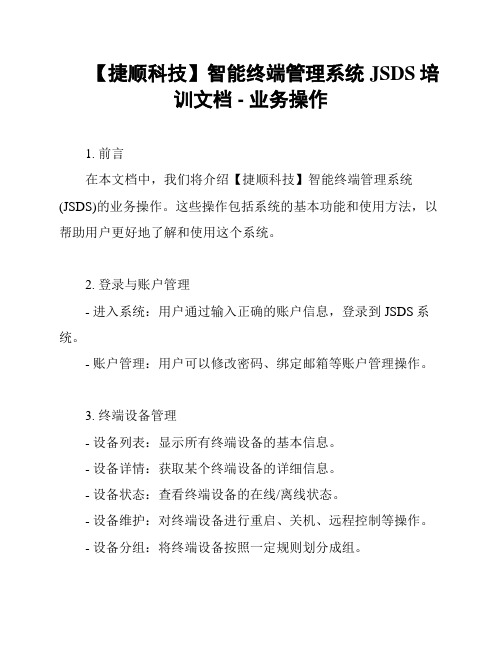
【捷顺科技】智能终端管理系统JSDS培训文档 - 业务操作1. 前言在本文档中,我们将介绍【捷顺科技】智能终端管理系统(JSDS)的业务操作。
这些操作包括系统的基本功能和使用方法,以帮助用户更好地了解和使用这个系统。
2. 登录与账户管理- 进入系统:用户通过输入正确的账户信息,登录到JSDS系统。
- 账户管理:用户可以修改密码、绑定邮箱等账户管理操作。
3. 终端设备管理- 设备列表:显示所有终端设备的基本信息。
- 设备详情:获取某个终端设备的详细信息。
- 设备状态:查看终端设备的在线/离线状态。
- 设备维护:对终端设备进行重启、关机、远程控制等操作。
- 设备分组:将终端设备按照一定规则划分成组。
4. 业务管理- 业务列表:显示所有已配置的业务信息。
- 业务详情:获取某个业务的详细信息。
- 业务配置:对业务进行新增、修改、删除等操作。
- 业务日志:查看与业务相关的日志信息。
5. 报表与统计- 终端统计:统计各类终端设备的数量。
- 设备状态统计:统计终端设备的在线/离线状态。
- 业务统计:统计各类业务的数量和使用情况。
6. 系统设置- 角色管理:管理系统中的角色和权限。
- 操作日志:记录系统的操作日志。
- 系统升级:在线升级系统的版本。
7. 帮助与支持- 帮助文档:提供详细的使用说明和常见问题解答。
- 技术支持:联系捷顺科技获得技术支持。
以上是【捷顺科技】智能终端管理系统JSDS的业务操作文档的简要内容。
详细的具体操作和使用方法请查阅系统的帮助文档或联系技术支持。
- 1、下载文档前请自行甄别文档内容的完整性,平台不提供额外的编辑、内容补充、找答案等附加服务。
- 2、"仅部分预览"的文档,不可在线预览部分如存在完整性等问题,可反馈申请退款(可完整预览的文档不适用该条件!)。
- 3、如文档侵犯您的权益,请联系客服反馈,我们会尽快为您处理(人工客服工作时间:9:00-18:30)。
JieLink +云门禁工程培训1文档深圳市捷顺科技实业股份有限公司SHENZHEN JIESHUN SCIENCE AND TECHNOLOGY INDUSTRY CO.,LTD2说明:本文档只对云门禁设备如何注册到jielink软件以及注册后如何调试进行介绍,关于jielink软件上的其他功能和云门禁硬件设备的介绍不在本培训文档中进行说明,jielink软件+工控机盒子的功能调试请参考《jielin+智能终端操作平台系统能够工程培训文档》,云门禁基本功能调试请参考《云门禁工程培训文档》JieLink+智能终端操作平台系统工程培训云门禁工程培训文档.docx31JieLink+智能终端操作平台1.1软件安装环境安装环境请参考jielink智能终端操作平台系统工程培训文档1.2软件安装步骤1.2.1服务器环境配置服务器环境配置请参考jielink智能终端操作平台系统工程培训文档1.2.2中心安装中心安装分为JieLink+智能终端操作平台、文件服务、数据库、时间服务器四个部分,每个服务器可以单独部署。
其中JieLink+智能终端操作平台又包含中心服务、管理端软件、对讲服务。
数据库全新安装,先安装MySQL服务再创建JieLink+数据库。
若服务器已安装其他版本MySQL服务,请先将其卸载再执行全新安装。
也可以使用已存在的数据库服务只创建JieLink+数据库。
1.打开安装包,选择“Setup.exe”安装。
12.操作平台服务设置,如果服务器有多个IP,请选择与设备通信的IP地址。
23.文件服务器设置,采用协议,用于传输存储图片、日志文件、安装包。
端口默认即可,文件存储路径建议选择空间较大的非系统盘。
4.设置安装路径,点击继续后系统开始安装。
如果系统已安装过相关的版本,则会给出覆盖安装提示。
345.创建数据库账户,选择全新安装数据库服务器,会出现下图所示,设置服务器的端口、数据库帐号和密码。
请注意保存这些信息,便于后期访问数据库使用。
选择使用已存在的数据库服务器,只创建JieLink+数据库,会出现下图所示,设置服务器的IP、端口、帐户、密码。
5数据库单独部署,中心安装时不勾选数据库,安装结束后,到【开始】->【数据库连接配置】进行数据库连接配置,连接已单独部署好的数据库。
66.对讲服务配置,需要使用设备与手机对讲才需配置外网服务器IP地址;不需要则为空,直接点击<设置>即可。
77.时间服务器安装,对讲服务配置完成后进入时间服务器安装界面,直接点击确定按钮等待安装成功即可。
如果安装时遗漏了时间服务器,可以再次执行安装包单独勾选时间服务器进行安装或者通过修改Windows注册表的方式或者修改阻策略的方法进行安装时间服务器,具体参考《Windows NTP时间服务器配置》。
WindowsNTP时间服务器配置.d8.系统安装完成后进入以下界面并打开配置输出文件(该文件可到安装目录下查找),请注意保存。
系统会自动将配置文件的参数保存到中心系统公共参数设置界面,参见1.4.3.1公共参数配置。
89.检查中心服务JsstJieLinkSmartCenter、中心服务守护进程JSST.JieLink.Daemon、对讲服务Peergine connect server、数据库服务MySQL是否处于正在运行状态,如果是表示这些服务安装成功。
91.2.3安装测试安装完成后重启服务器电脑,打开IE 浏览器输入:192.168.3.131:8090,看到以下页面,表示安装成功。
102设备调试步骤2.1设备准备(1)门禁盒子一个(带电源、显示器、键盘、鼠标)。
(2)VOIP门禁若干(配POE电源)。
(3)交换机一个。
(4)网线若干。
(5)插排一个。
(6)PSAM卡两张。
一张主卡、一张认证卡。
盒子认证激活使用。
(7)项目编号和软件序列号一个,如测试的项目编号为P171200004。
中心、盒子、VOIP门禁都是属于该项目编号。
(8)1614C发行器一个。
发行卡片。
(9)可上网的网络环境。
连云需要中心所处的网络环境支持上网;2.2选择盒子工作模式盒子的工作模式分两种:盒子连中心(中心模式)、盒子一键连云(本地模式)。
连接jielink软件时必须选则中心模式。
设备恢复出厂设置后重启—>设置门禁盒子的基本网络信息后点击保存—>设备再次重启后选择中心模式,单击下一步进行设备注册。
112.3设备注册设备注册的方式有两种:一种是在中心进行注册,一种是在设备端手动向中心进行注册。
2.3.1在运维向导中注册软件安装后首次登陆,在IE浏览器输入中心地址进入中心运维设置向导(账号9999,密码123456)。
1.基本配置运维向导【下一步】->【基本设置】。
输入基本信息后保存设置(项目编号、项目名称无需输入,认证激活时自动获取)122.【基本信息】–>【下一步】–>【设备管理】,点击<搜索设备>,进行设备入库,入库后点击基本设置按钮修改设备IP及管理机IP备注:修改设备管理机应先修改门禁盒子的管理机,再修改VOIP 设备的管理机3.【设备管理】–>【下一步】–>【设备参数配置】,在设备树中选择要设置参数的设备,设置门禁盒子的反潜回区域和VoIP设备的基本参数信息以及开门时段等参数。
所有参数都设置完成后,点击<参数保存>。
134.业务经营管理,【设备配置】–>【下一步】–>【门禁设置】进行门禁系统、公共参数设置5.操作员权限,【业务经营规则】–>【下一步】,进入【角色管理】界面,根据需要新增角色并关联对应的权限。
6.认证与联云,【操作员授权】–>【下一步】,进入【认证与联云】–>【系统激活】界面,输入项目编号及软件序列号,对整个系统进行认证激活。
项目编号和软件序列号可通过运维小助手APP 扫描设备主板或机箱二维码获取。
147.工程交付,【认证与联云】–>【下一步】,进入【工程交付】,查看系统拓扑图中对应设备是否正确完整,操作员及其权限是否对应,车场信息是否正确。
此处展示的内容主要用于工程人员与管理方交付系统时,将系统中相关的配置导出打印,点击【完成】,系统完成基本设置,登陆到中心首页。
2.3.2在运维中心注册【运维中心】->【设备管理】。
当中心服务器与客户端电脑、门禁设备在同一网段时,可直接在中心搜索添加门禁设备;当处于不同网段时,可从门禁盒子手动输入中心服务IP进行主动注册到中心,VoIP 设备通过WEB注册到盒子,由盒子统一带上中心。
后者两种情况下均可使用。
1、门禁盒子注册门禁盒子配置中心IP后将自动注册到设备列表中;也可在中心添加,点击<搜索设备>,选择盒子后点击<入库>,盒子将出现在设备列表中(已入库的设备无法被再次搜索到)。
入库后建议对其重命名方便识别。
15编辑盒子信息,选中盒子点击<编辑设备>,修改信息后一键保存完成设备注册。
2、VoIP注册方法一:通过web页面设置,输入VOIP门禁的ip地址进入,Server IP配置成门禁盒子的IP,配置成功后,在中心设备列表中该门禁盒子下就可以看到该VOIP门禁.16方法二:在中心添加,点击<搜索设备>,选择VOIP门禁后点击<入库>,VOIP门禁将出现在设备列表中。
入库后建议对其重命名方便识别。
然后编辑VOIP设备的信息,方法与编辑盒子信息相同,管理机ip 选择门禁盒子的ip.172.3.3设备手动注册1、门禁盒子注册到中心在门禁盒子上配置好门禁盒子的ip信息保存后,盒子重启,重启后选择'中心模式',点击下一步,再输入中心的IP手动注册到中心.注册成功后,在中心的设备列表下就可以看到门禁盒子设备.2、VoIP注册到盒子盒子本地模式下,在盒子的设备管理页面,可以通过''搜索新设备''按钮搜到VOIP设备,添加后可以进行注册.还可以在该页面通过'手动添加设备'按钮来输入VOIP设备的信息进行添加注册.2.4设备参数配置设备注册后,就要对设备进行参数配置.盒子配置:中心配置盒子参数主要是配置反潜回设置,配置完成后要点击'同步盒子参数'才能同步到盒子设备.18VOIP门禁参数配置:主要是配置基本信息和开门时段,配置完后童谣要点击'参数保存'按钮才能同步到设备.2.5设备认证激活运维中心-设备管理,在设备列表中勾选设备,点击'激活设备'按钮,输入正确信息后点击激活.19说明:设备完成注册、参数配置和认证激活后就能和中心正常通信了,数据能够正常下发了。
如需进行固定用户刷卡开门进出,请完成用户发行凭证、授权、开通服务、区域设备配置等操作。
2.6发行凭证设备认证激活后,就可以进行凭证发行。
凭证发行要先添加用户资料,然后凭证入库,然后发行凭证1、添加用户用户中心-用户管理,新增用户.202、卡片入库授权中心-卡入库,添加卡片信息入库.3、凭证发行21有两个地方可以进行凭证发行,第一个是在授权中心-凭证发行页面,选择用户,点击发行凭证或者批量发行凭证.第二是在新增用户的时候,在新增页面点击凭证发行.224、门禁服务开通有两个地方可以进行门禁服务开通,第一个是财务中心-门禁服务管理页面,选择用户,点击开通或者批量开通.23第二个是在新增用户页面可以开通门禁服务.2.7设备区域授权运维中心-设备管理-区域设备配置,可以将设备关联到区域,用户所在组织拥有该区域权限的时候,将会拥有该区域下所有设备的权限.242.8组织区域授权授权中心-授权管理,可以按组织给区域进行授权,也可以按区域给组织进行授权。
组织区域授权后,组织下的所有用户将拥有区域下所有设备的权限。
按组织授权:25按区域授权:说明:组织关联区域后或者凭证发行后,需要等待10分钟,凭证才会自动下载到设备上;如果想马上刷卡,那么就可以使用“同步凭证”功能对设备的凭证进行手动下载即可;发行的凭证同步到VOIP门禁设备后,即可刷卡开门;3门禁功能使用由于盒子功能很多,这里只挑选一些比较重要和有特色的功能进行使用介绍;3.1对讲功能3.1.1中心与盒子对讲中心模式下,可以在中心值班室-集中监控打开监控中心,在监控中心页面中的设备列表中找到想要对讲的盒子设备,点击视频对讲,盒子接受对讲请求后,中心开始与盒子进行对讲.263.1.2中心与VOIP门禁对讲3.1.2.1VOIP门禁呼叫中心盒子在托管状态下,VOIP门禁拨打'0000',呼叫请求将转移到监控中心.中心接受呼叫请求后,VOIP门禁与中心开始对讲.273.1.2.2中心呼叫VOIP门禁在监控中心页面的设备列表栏,找到VOIP门禁所在的盒子,点击''远程操控''按钮,监控中心显示出"远程可控制"页面,用户可以选择该盒子下的VOIP门禁,点击“呼叫”按钮,直接与VOIP门禁进行对讲。
